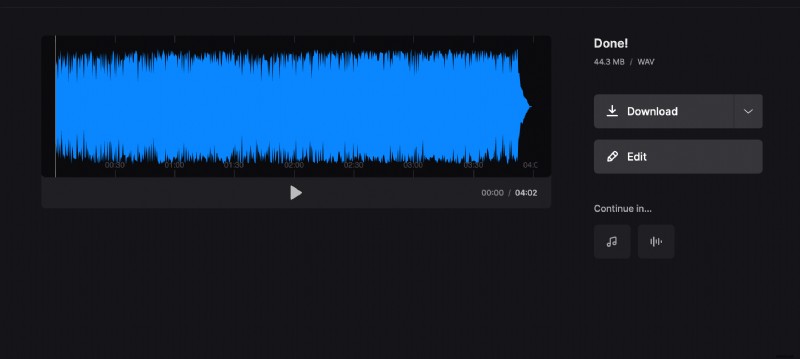Estrai l'audio dal video su Mac
Tutti hanno incontrato una situazione in cui la musica che gli piace viene riprodotta nel video, ma non riescono a capirne il titolo. L'utente scarica software di terze parti per estrarre la traccia audio, non capisce come funziona e si arrende.
Con Clideo l'intero processo può essere eseguito direttamente nel tuo browser senza alcuna conoscenza di editing audio o video. Il nostro strumento ti consente di estrarre l'audio dal video gratuitamente se la dimensione del file di input non supera i 500 MB. Tutto ciò di cui hai bisogno è il video stesso, una connessione Internet stabile e qualche minuto libero.
Un altro vantaggio è che il nostro strumento funziona online e funziona in modo altrettanto efficace su qualsiasi dispositivo, sia esso Mac o iPhone.
-
Carica un video
Apri il convertitore da video ad audio di Clideo e fai clic su "Seleziona file" per caricare una registrazione dal tuo dispositivo.
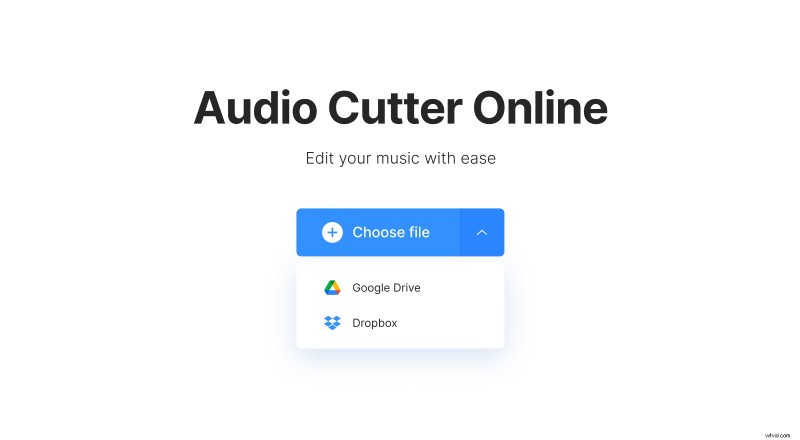
Puoi anche utilizzare i video archiviati nel tuo archivio cloud. Fai clic sulla freccia giù sul lato destro del pannello e carica il file da Google Drive o Dropbox
-
Prendi l'audio dal file
Per salvare l'audio così com'è, sposta semplicemente il cursore sinistro quasi all'inizio (0,11 secondi) e imposta il cursore destro fino alla fine. Quindi fai clic sul pulsante "Estrai" e vai al passaggio tre.
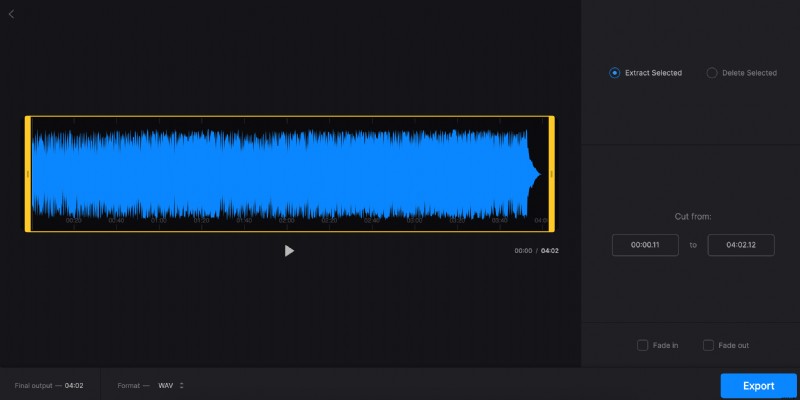
Altrimenti, puoi tagliare il suono. Per fare ciò, imposta i cursori secondo necessità o digita l'ora manualmente nei campi. Quindi scegli una delle seguenti opzioni:
- "Extract Selected" salverà il frammento. Nota le caselle Fade in e Fade out:aggiungeranno gli effetti corrispondenti.
- "Elimina selezionati" eliminerà il frammento e unirà i due rimanenti. L'effetto Dissolvenza incrociata può essere utilizzato qui, seleziona la casella appropriata di seguito se desideri utilizzarlo.
Scegli un formato per un file, abbiamo una dozzina di opzioni diverse. Fai clic su "Esporta" quando sei pronto per continuare.
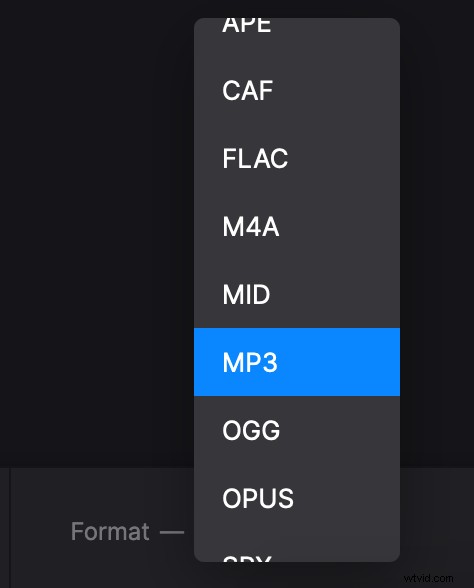
-
Salva la traccia
Ascolta il nuovo audio. Puoi salvarlo sul tuo dispositivo o sul cloud storage. Se desideri modificare qualcosa, fai clic su "Modifica" e verrai riportato al passaggio precedente.